
文章目錄
- 前言
- 1.關于briefing
- 2.本地部署briefing
- 3.使用briefing
- 4.cpolar內網穿透工具安裝
- 5.創建遠程連接公網地址
- 6.固定briefing公網地址
前言
數字協作本該是提升效率的過程,卻被這些數據管理問題不斷困擾:平臺條款中的監控聲明、跨網絡環境的接入障礙、商業服務的隱私承諾可信度。更令人擔憂的是:傳統方案往往將用戶置于"必須信任第三方基礎設施"的被動位置。
這正是現代通信的典型困境:安全保護與功能體驗難以平衡、成本控制與技術復雜性存在矛盾、數據主權與合規要求相互制約。直到出現了一種創新解決方案——通過briefing的開源架構和cpolar內網穿透技術,就能在標準化流程中實現全場景覆蓋。
這種組合方案特別適合構建企業級通信系統:briefing提供去中心化安全框架,而cpolar則為"本地部署環境"需求打通"遠程協作通道"。就像給數字會議裝上了"代碼透明審計引擎"和"跨域連接協議轉換器"的雙重升級套件。
本文主要介紹如何在Linux Ubuntu系統使用Docker本地部署briefing視頻聊天系統,并結合cpolar內網穿透工具實現遠程訪問本地服務器上的briefing,輕松搭建個人視頻群聊,無需公網IP也不用購買域名和云服務器。
1.關于briefing
briefing 是一個開源、安全的直接視頻群聊平臺,專為對隱私和數據安全有嚴格要求的場景設計。它不僅提供了強大的視頻通話功能,還通過多種加密技術確保了信息傳輸的安全性。
Github地址:GitHub - holtwick/briefing:🔮安全的直接視頻群聊
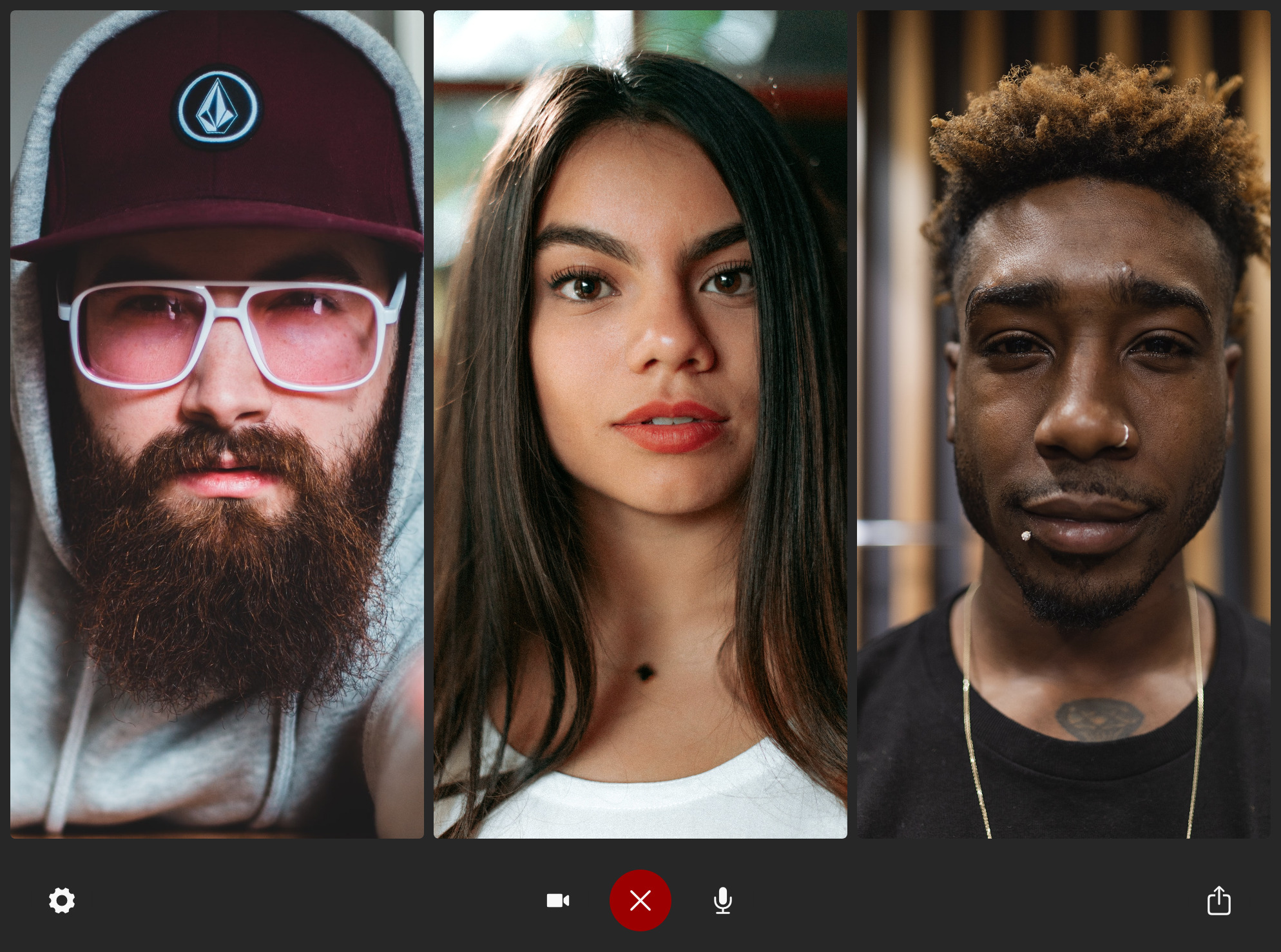
以下是briefing的功能特性:
-
端到端加密
briefing采用了最先進的端到端加密技術,確保你的每一次通話內容只有你和對方能夠解密,中間的任何環節都無法窺探或篡改信息。這使得 briefing在傳輸敏感數據時具有極高的安全性。
-
多因素認證
為了進一步增強賬號的安全性,briefing支持多因素認證。用戶可以選擇通過短信、郵箱或安全應用進行二次驗證,確保只有授權的用戶能夠訪問平臺。
-
數據存儲加密
即使在服務器端存儲的數據也經過了嚴格的加密處理。所有用戶的個人信息和通話記錄都使用強大的加密算法進行保護,防止未經授權的訪問。
-
隱私保護設置
briefing提供豐富的隱私保護設置選項,用戶可以自定義哪些信息對外公開,哪些信息僅對特定聯系人可見。例如,你可以選擇是否顯示在線狀態、個人簡介等。
-
高清視頻通話
無論是在家庭網絡還是企業級網絡環境中,briefing都能提供高質量的音視頻通話體驗。它支持1080p高清視頻和高清晰度音頻,確保每一次溝通都流暢無阻。
-
屏幕共享與白板功能
briefing支持屏幕共享功能,方便用戶在會議中展示文檔、演示文稿或實時操作。此外,還提供虛擬白板功能,便于團隊協作和頭腦風暴。
-
跨平臺支持
無論你是使用 Windows、MacOS、Linux 還是移動設備(iOS 和 Android),briefing都提供了相應的客戶端應用,確保你可以在任何設備上無縫進行視頻通話。
-
易于部署與管理
對于企業用戶,briefing提供了詳細的部署指南和管理工具。你可以輕松地在自己的服務器上安裝和配置平臺,并通過管理后臺對用戶、權限和設置進行集中管理。
-
開放源代碼
作為開源項目,briefing的所有代碼都公開透明。開發者可以查看、修改和擴展平臺的功能,確保其能夠滿足不同場景下的需求。
2.本地部署briefing
本例使用Docker進行部署,如果沒有安裝Docker,可以查看這篇教程進行安裝:《Docker安裝教程——Linux、Windows、MacOS》
執行下方命令即可本地運行容器:
sudo docker run -d -p 8080:8080 holtwick/briefing
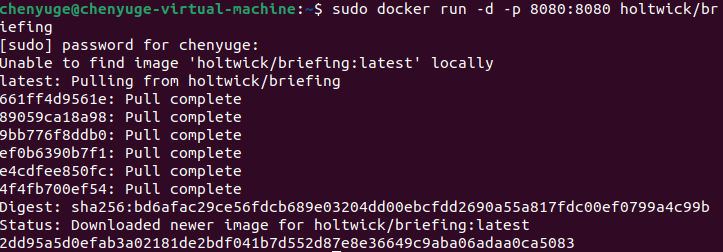
現在就已經安裝成功了,您可以通過打開Web瀏覽器輸入localhost:8080,就可以訪問到briefing的頁面了。
3.使用briefing
現在我們來訪問briefing的主頁面,可以發現非常的干凈簡潔
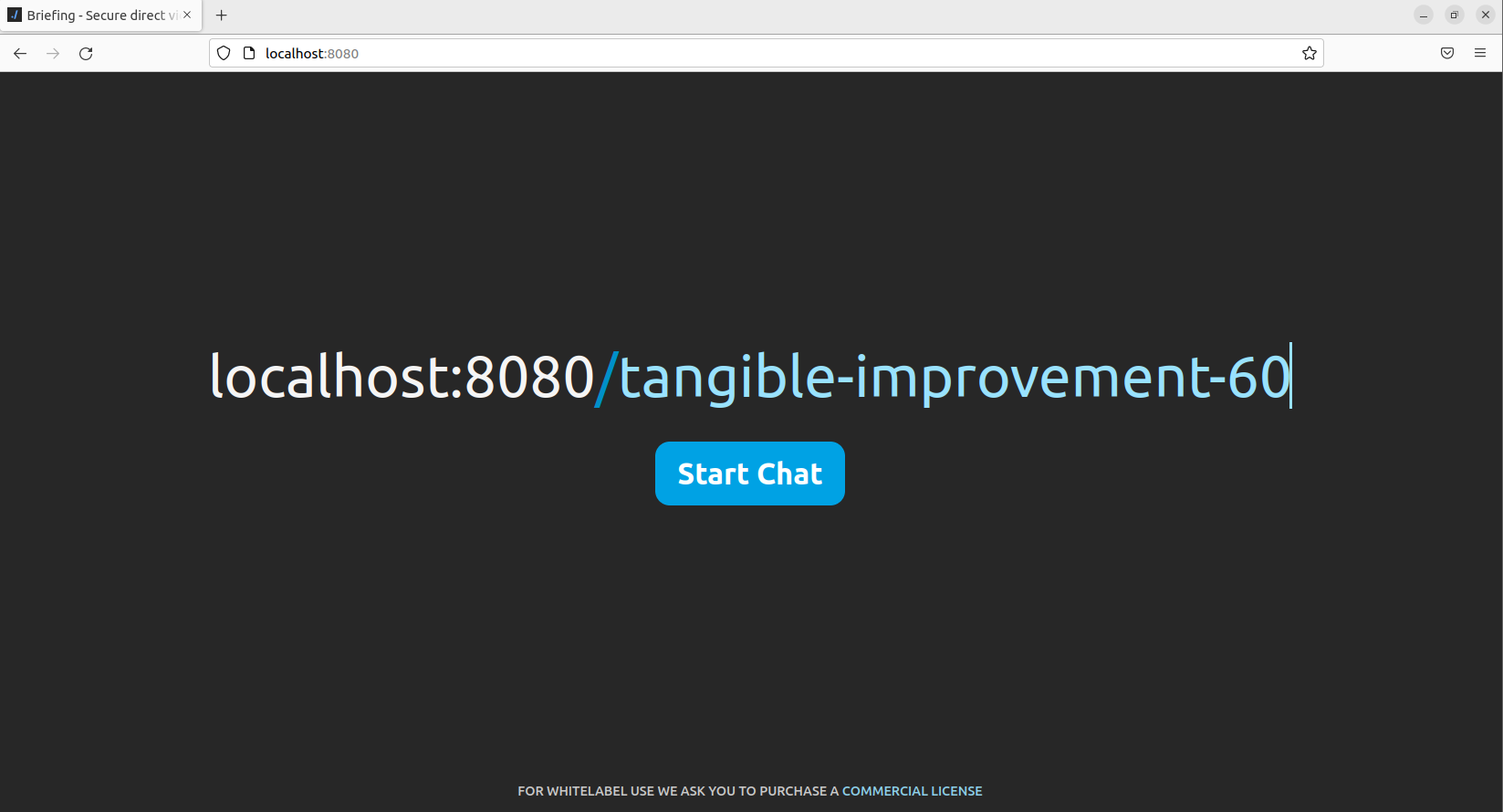
接下來點擊start chat就可以進入到聊天室里,由于是臺式機并沒有攝像頭顯示。
將右方的連接地址或者二維碼發給視頻聊天的人員就可以了,一對一或是多人群聊都可以。
4.cpolar內網穿透工具安裝
不過我們目前只能在本地局域網內訪問剛剛部署的briefing視頻聊天室,如果想不在家中時,也能在外部網絡環境遠程訪問本地部署的briefing視頻聊天室,應該怎么辦呢?我們可以使用cpolar內網穿透工具來實現遠程訪問本地服務的需求。無需公網IP,也不用設置路由器那么麻煩。
下面是安裝cpolar步驟:
Cpolar官網地址: https://www.cpolar.com
使用一鍵腳本安裝命令
sudo curl https://get.cpolar.sh | sh
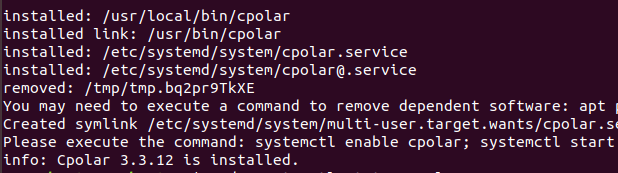
安裝完成后,執行下方命令查看cpolar服務狀態:(如圖所示即為正常啟動)
sudo systemctl status cpolar

Cpolar安裝和成功啟動服務后,在瀏覽器上輸入ubuntu主機IP加9200端口即:【http://localhost:9200】訪問Cpolar管理界面,使用Cpolar官網注冊的賬號登錄,登錄后即可看到cpolar web 配置界面,接下來在web 界面配置即可:
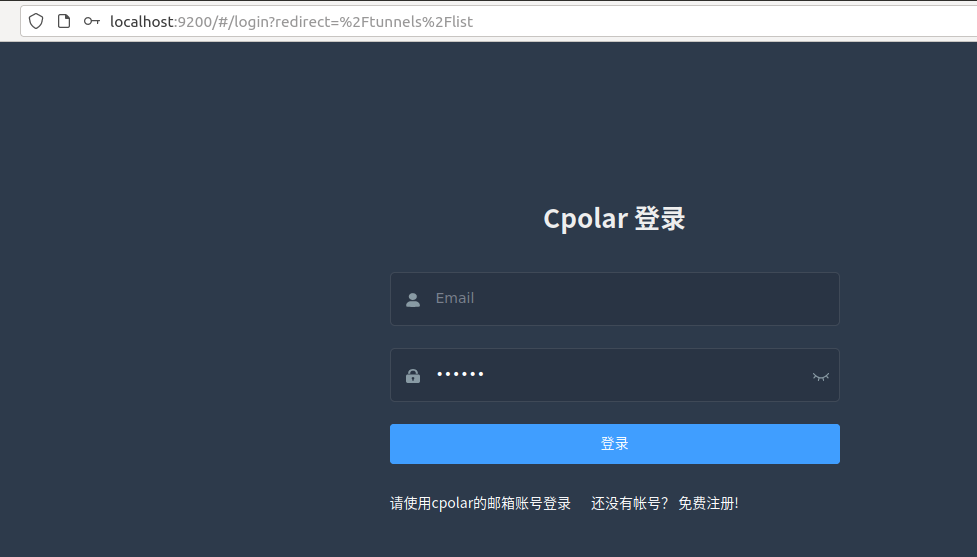
5.創建遠程連接公網地址
登錄cpolar web UI管理界面后,點擊左側儀表盤的隧道管理——創建隧道:
- 隧道名稱:可自定義,本例使用了: briefing,注意不要與已有的隧道名稱重復
- 協議:http
- 本地地址:8080
- 域名類型:隨機域名
- 地區:選擇China Top
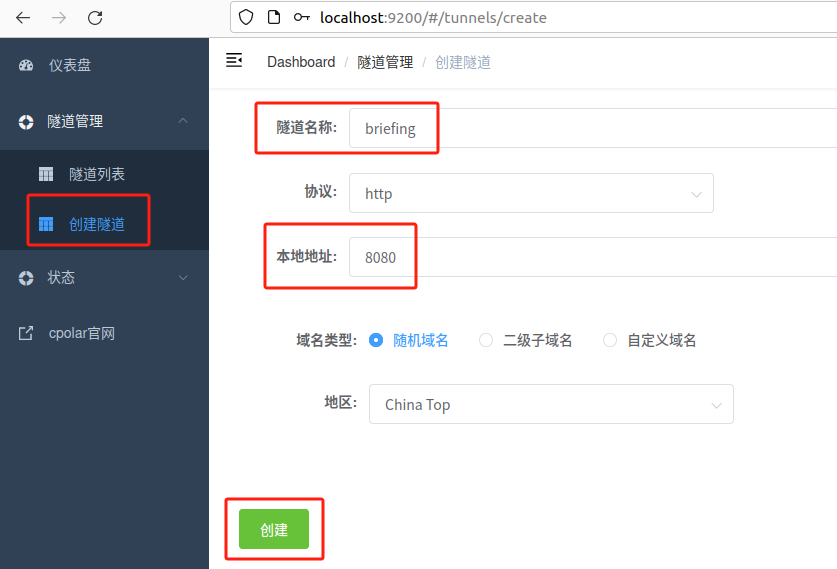
創建成功后,打開左側在線隧道列表,可以看到剛剛通過創建隧道生成了兩個公網地址,接下來就可以在其他電腦(異地)上,使用任意一個地址在瀏覽器中訪問即可。
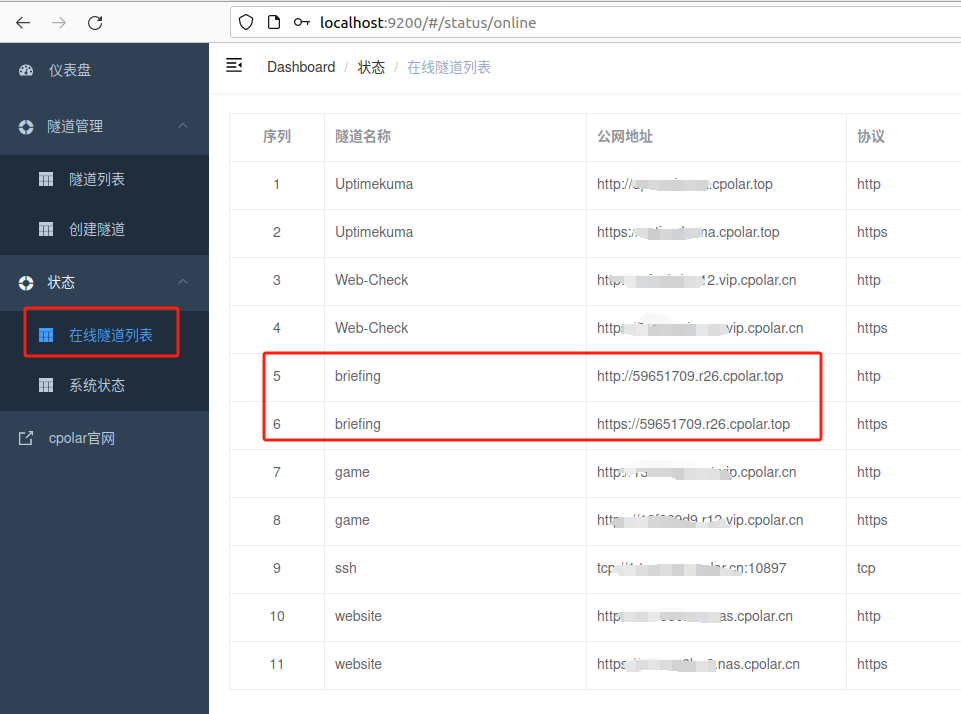
如下圖所示,成功實現使用公網地址異地遠程訪問本地部署的briefing。
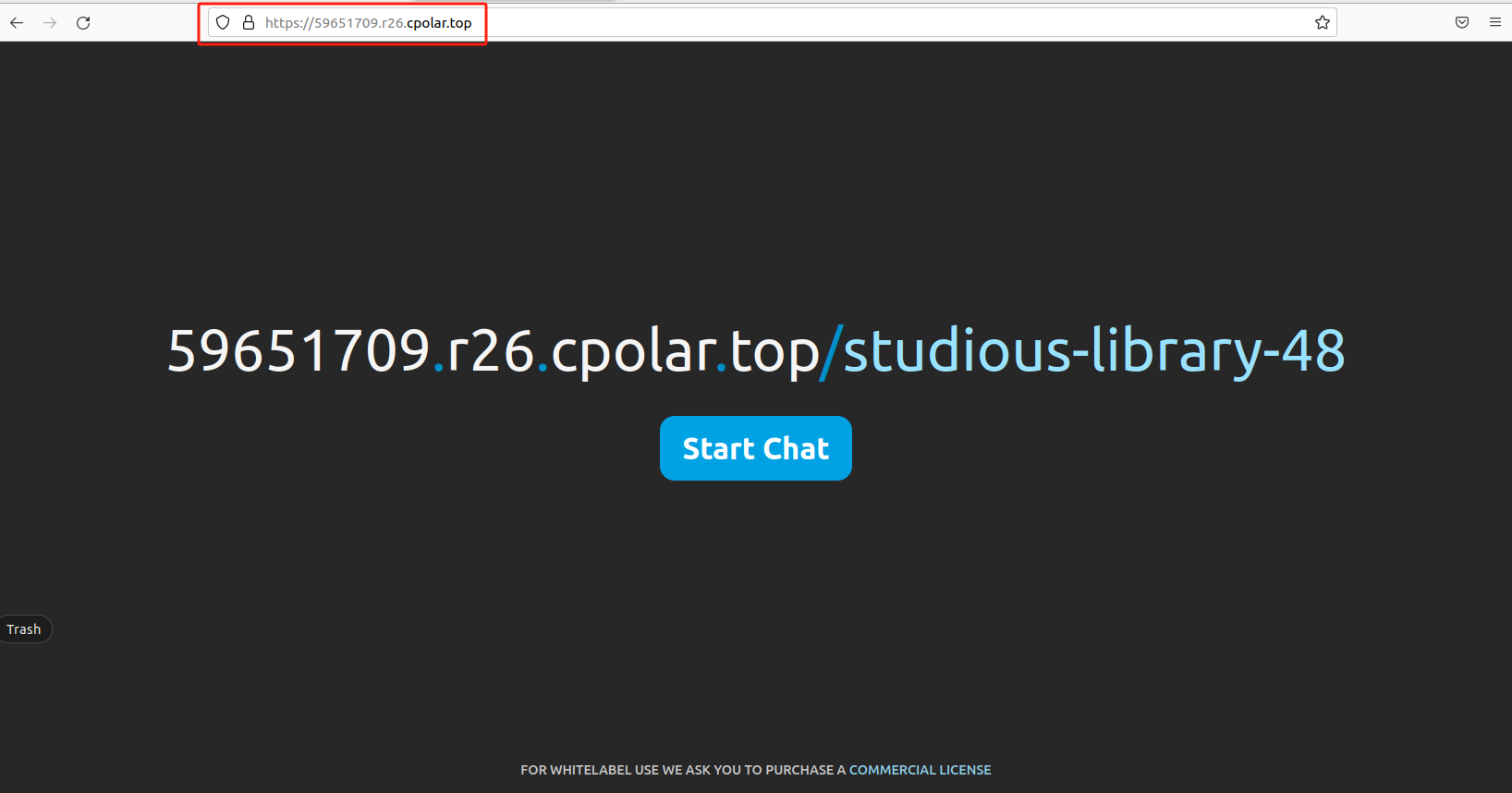
小結
為了方便演示,我們在上邊的操作過程中使用cpolar生成的HTTP公網地址隧道,其公網地址是隨機生成的。這種隨機地址的優勢在于建立速度快,可以立即使用。然而,它的缺點是網址是隨機生成,這個地址在24小時內會發生隨機變化,更適合于臨時使用。
如果有長期使用briefing遠程使用視頻聊天室,或者異地訪問與使用其他本地部署的服務的需求,但又不想每天重新配置公網地址,還想讓公網地址好看又好記并體驗更多功能與更快的帶寬,那我推薦大家選擇使用固定的二級子域名方式來配置公網地址。
6.固定briefing公網地址
由于以上使用cpolar所創建的隧道使用的是隨機公網地址,24小時內會隨機變化,不利于長期遠程訪問。因此我們可以為其配置二級子域名,該地址為固定地址,不會隨機變化。
注意需要將cpolar套餐升級至基礎套餐或以上,且每個套餐對應的帶寬不一樣。【cpolar.cn已備案】
點擊左側的預留,選擇保留二級子域名,地區選擇china top,然后設置一個二級子域名名稱,填寫備注信息,點擊保留。
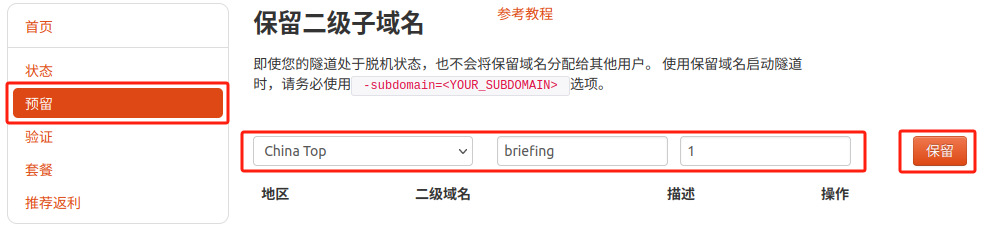
保留成功后復制保留的二級子域名地址:
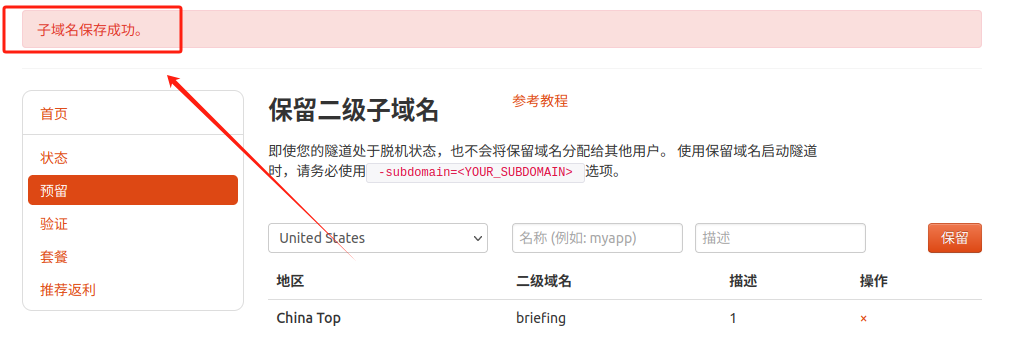
登錄cpolar web UI管理界面,點擊左側儀表盤的隧道管理——隧道列表,找到所要配置的隧道,點擊右側的編輯。
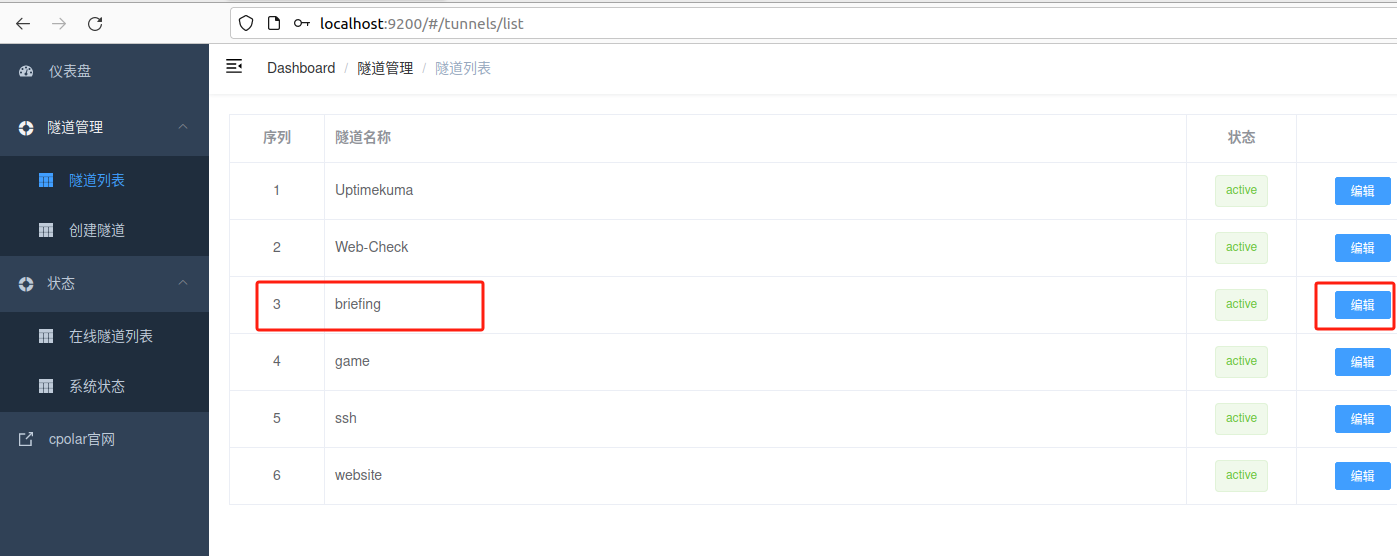
修改隧道信息,將保留成功的二級子域名配置到隧道中
- 域名類型:選擇二級子域名
- Sub Domain:填寫保留成功的二級子域名
- 地區: China Top
點擊更新
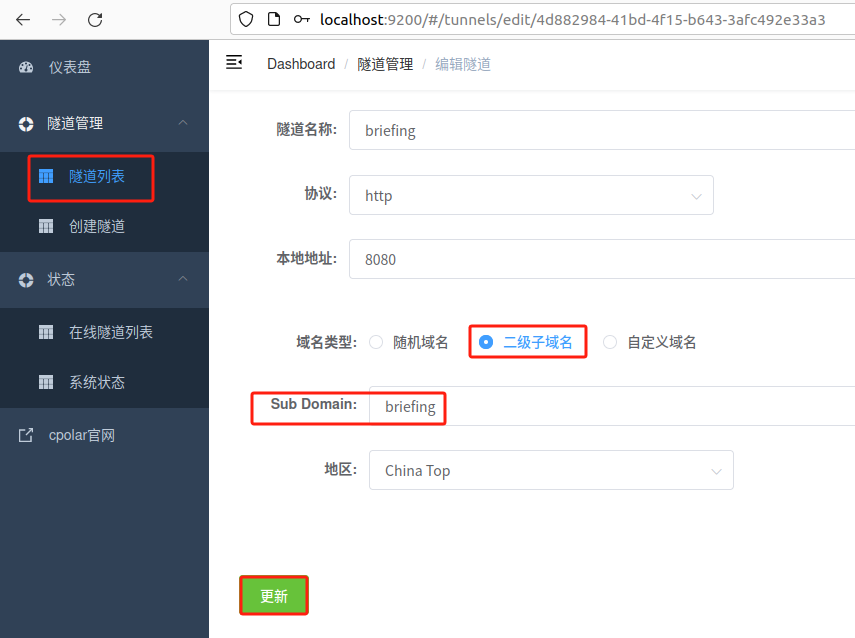
更新完成后,打開在線隧道列表,此時可以看到隨機的公網地址已經發生變化,地址名稱也變成了保留和固定的二級子域名名稱。
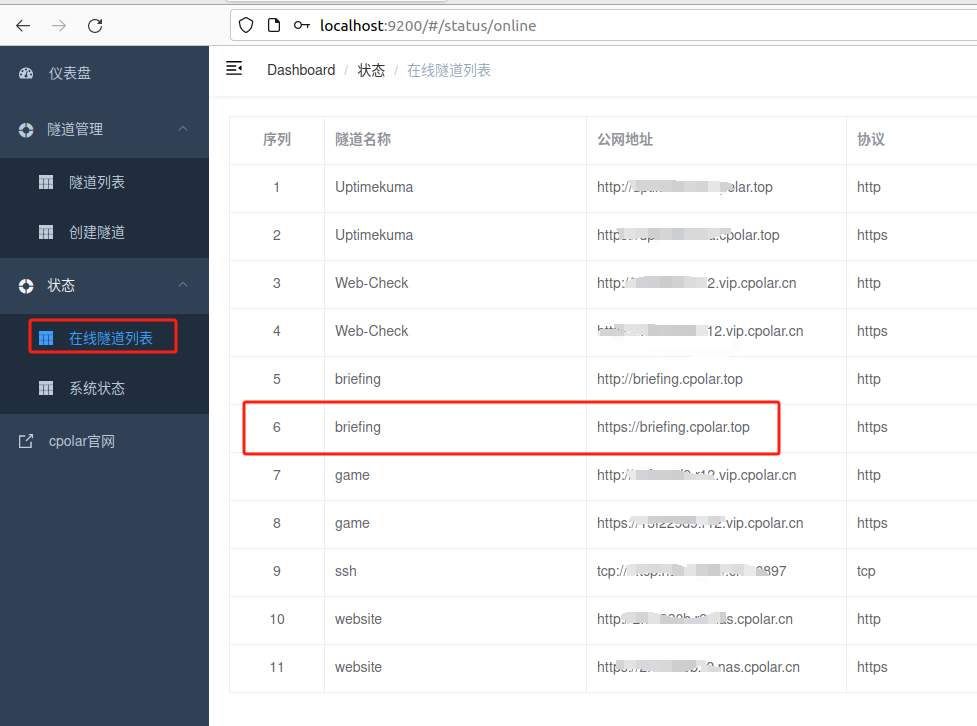
最后,我們使用固定的公網地址訪問briefing可以看到訪問成功,一個永久不會變化的遠程訪問方式即設置好了。
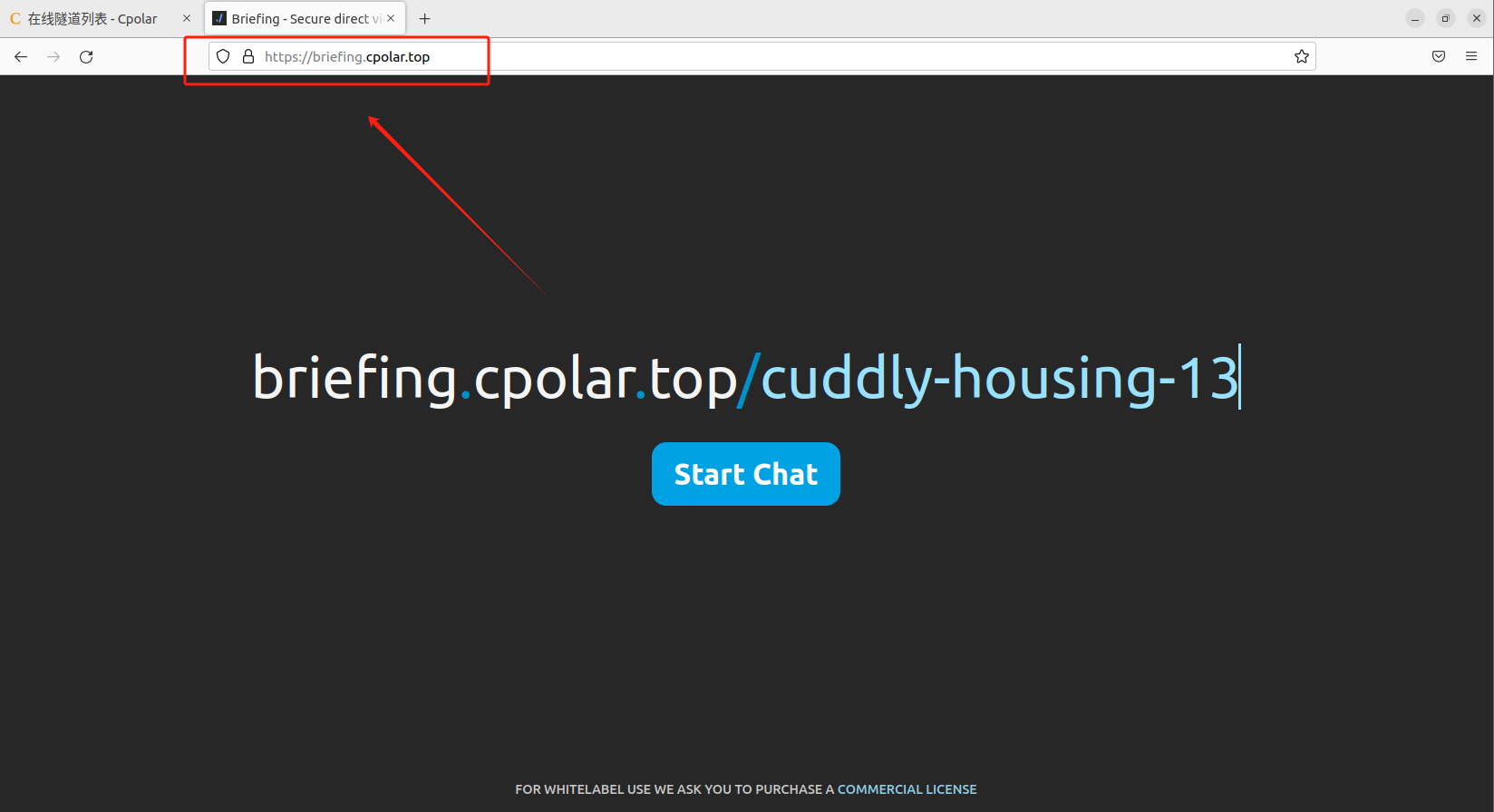
接下來就可以隨時隨地進行公網訪問管理briefing了,把公網地址分享給身邊的人,還可以方便團隊協作。自己用的話,無需云服務器,還可以實現異地遠程訪問!以上就是如何在Linux Ubuntu系統Docker本地安裝briefing并實現異地遠程訪問進行文件管理的全部過程,感謝觀看!
總結:在隱私至上的時代,開源工具與穿透技術正在重構通信范式。通過構建自主可控的安全系統,則讓從加密傳輸到多端接入的全流程合規實現全場景覆蓋——這不是簡單的技術拼接,而是為行業開辟了真正的數據主權掌控通道。


















_庫的原理)
